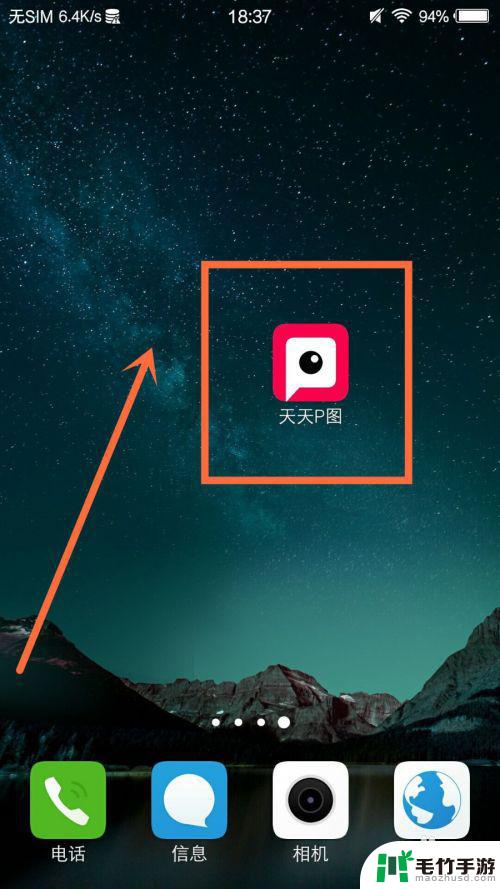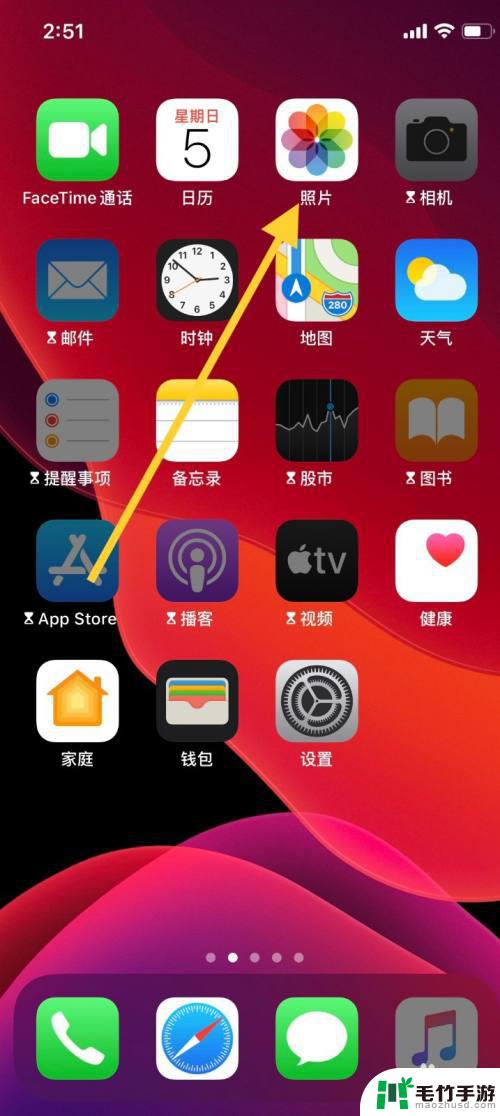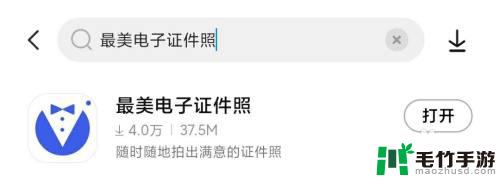苹果手机如何调整照片色调
时间:2023-11-23来源:毛竹手游作者:佚名
苹果手机如何调整照片色调,在现如今的社交媒体时代,拍摄和分享照片已经成为我们日常生活中不可或缺的一部分,而苹果手机作为目前市场上最受欢迎的智能手机之一,其照片调整功能更是备受瞩目。苹果手机提供了一系列强大的工具和选项,使用户能够轻松调整照片的色调。无论是调亮、调暗、增加饱和度还是改变色温,这些功能都能帮助用户将照片调整至最佳效果,让每一张照片都变得更加生动、鲜明。无需专业技能,只需几步简单操作,苹果手机就能让我们的照片变得更加出彩。
苹果手机如何调整照片的色调
步骤如下:
1.先解锁手机进入苹果手机主界面,在界面找到“照片”点击进入。
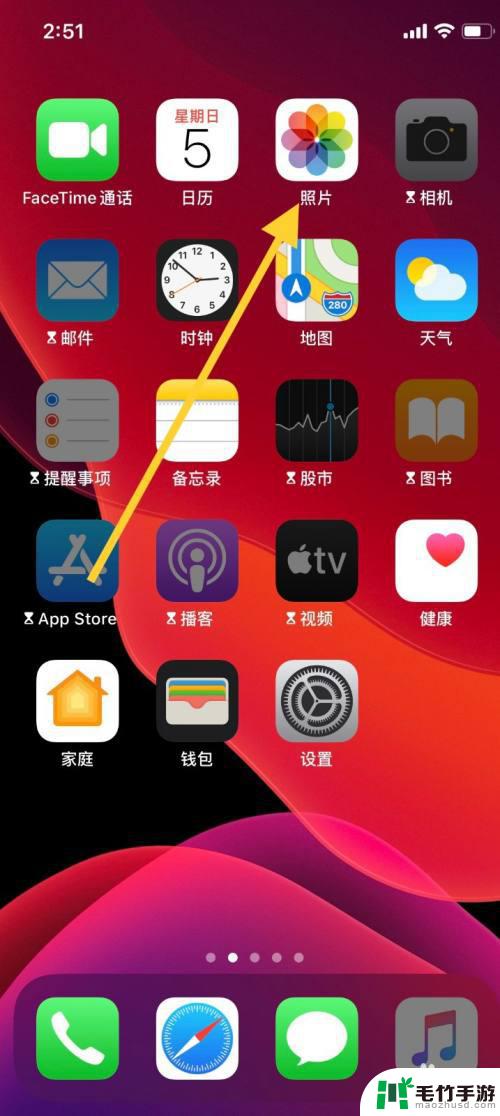
2.进入“照片”界面,选取需要编辑的图片,点击图片。
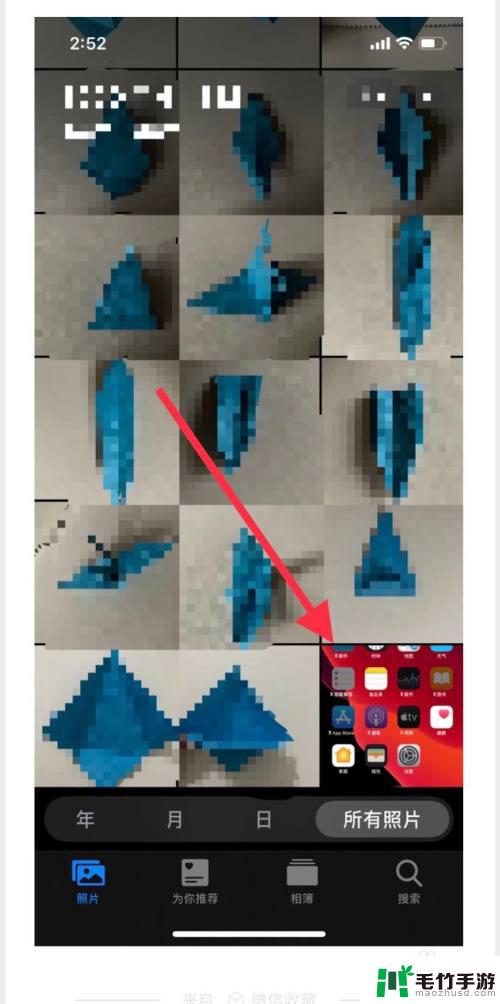
3.点击图片进入界面,点击界面右上角“编辑”进入。
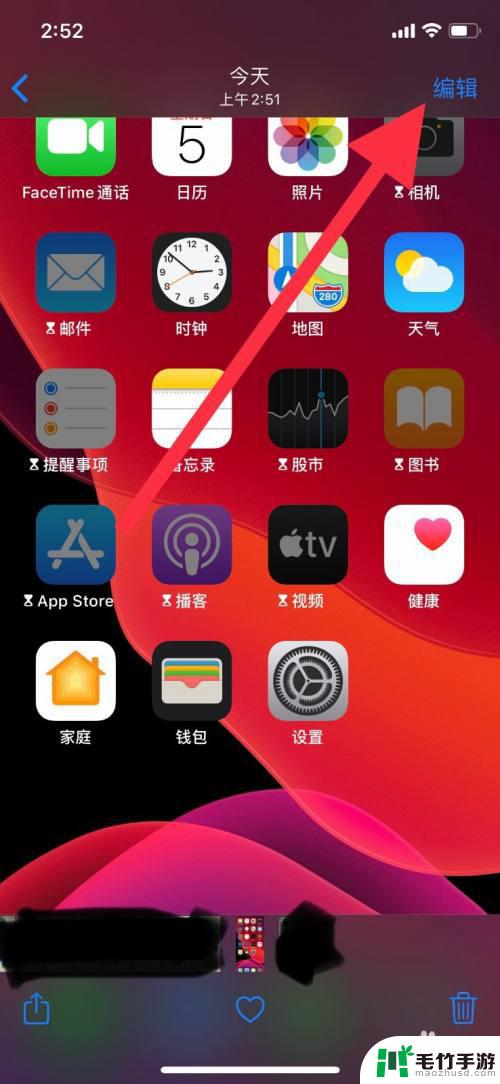
4.进入“编辑”界面,点击低栏向日葵一样的图标,进入调整色调。
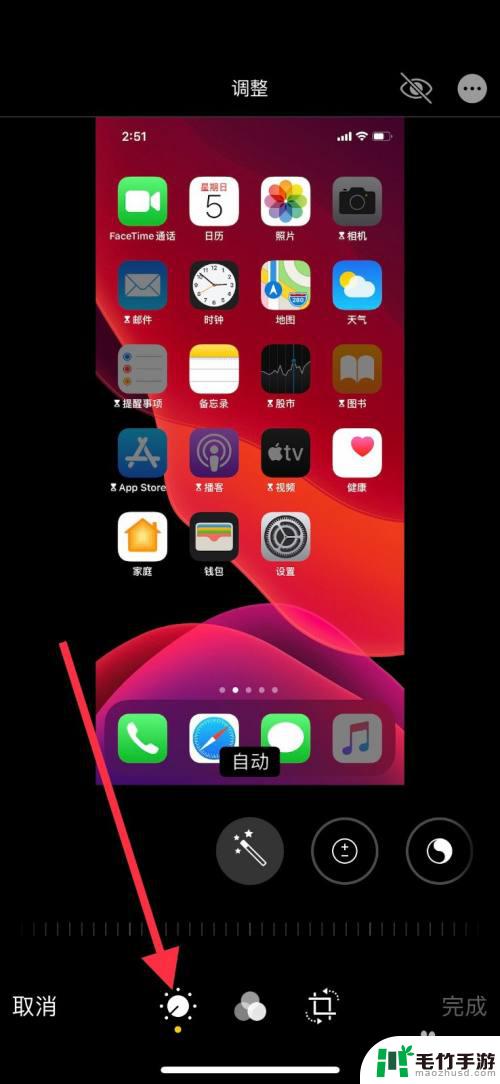
5.把界面类似魔术棒的图标往左移,找到“色调”点击进入图标。
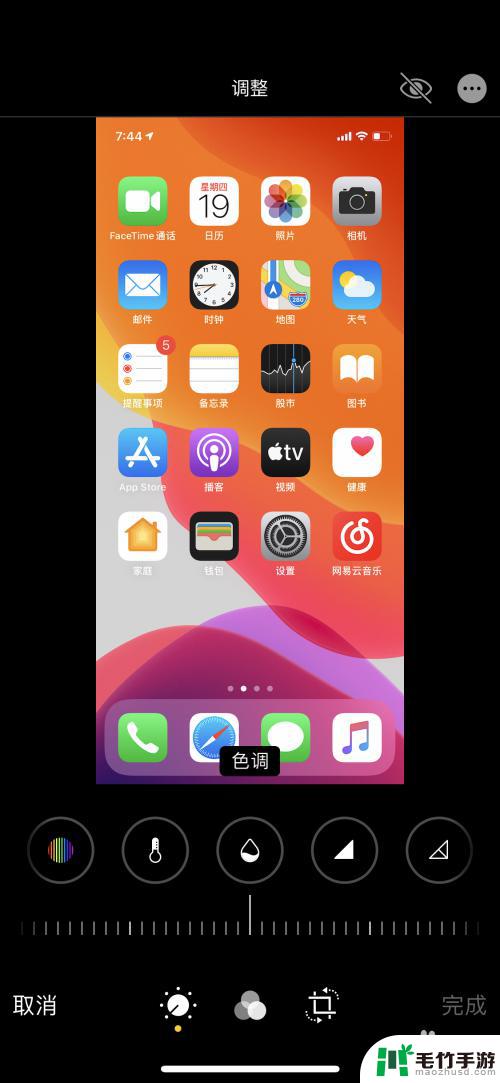
6.点击图标后,把图标下方的调整标尺左右滑动调整照片色调变化程度。滑动至自己认为合适的位置,然后点击右下角“完成”。
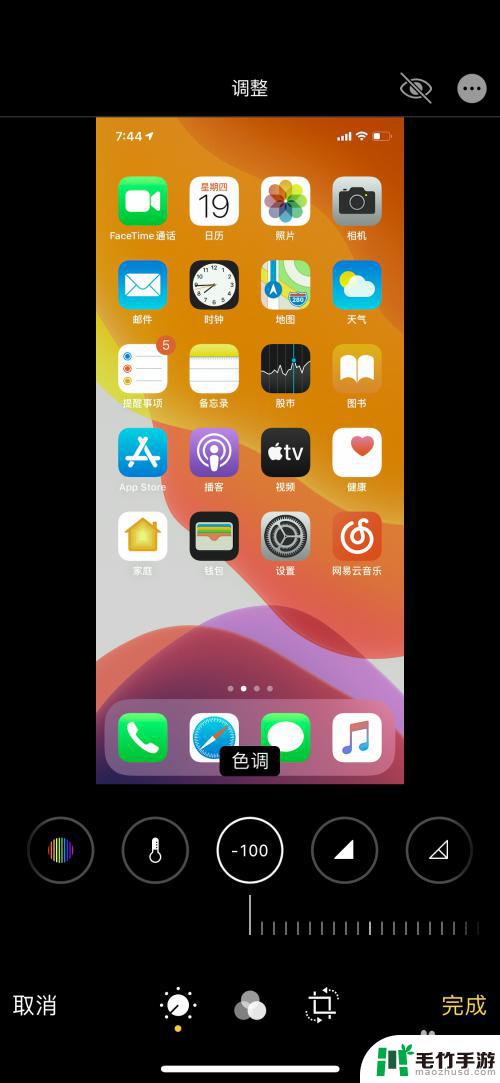
7.点击“完成”退出,图片以调整过后的图片保存。
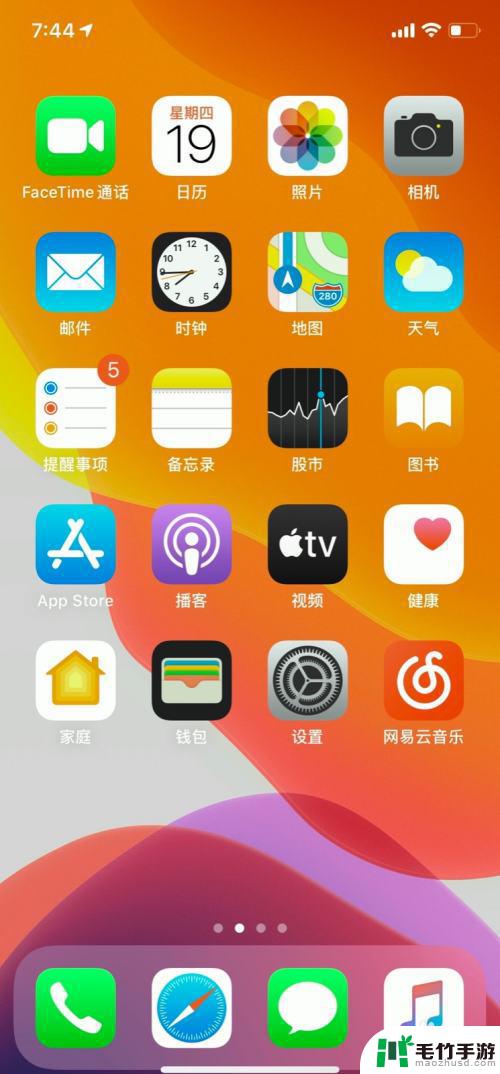
以上是苹果手机调整照片色调的完整内容,如果遇到相同情况的朋友们,请参考小编的方法进行处理,希望能对大家有所帮助。